网络禁用之后怎么恢复 Win10本地连接被禁用了怎么恢复
更新时间:2025-04-06 11:44:10作者:yang
在使用Win10系统时,有时候会遇到本地连接被禁用的情况,这种情况可能是由于网络问题导致的,但不用担心,我们可以通过一些简单的步骤来恢复本地连接。在网络禁用之后,我们可以尝试重新启用网络连接,检查网络设置,重启计算机等方法来解决问题。通过这些方法,我们可以很快地恢复Win10本地连接,确保网络正常运行。
方法如下:
1.在Windows10桌面,右键点击桌面上的“此电脑”图标。然后在弹出的菜单中选择“属性”菜单项。
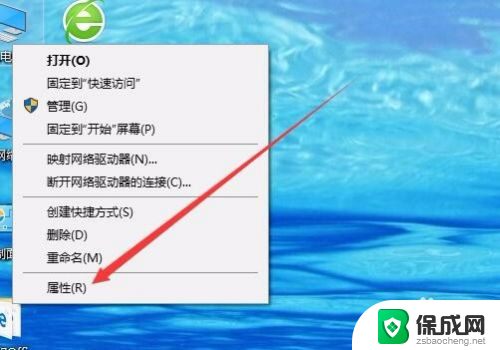
2.这时会打开Windows10的系统窗口,点击左侧边栏的“设备管理器”菜单项。
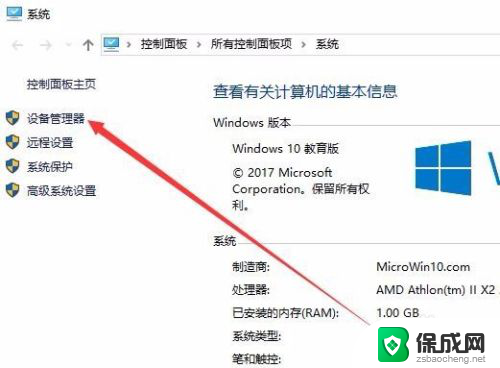
3.在打开的设备管理器窗口中,点击“网络适配器”菜单项。
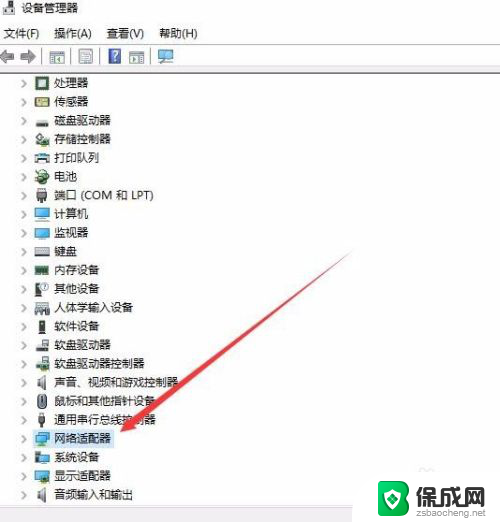
4.在展开的网络适配器页面中,右键点击网卡驱动。然后在弹出菜单中选择“启用设备”菜单项即可。这样就可以启用被禁用的网卡了。
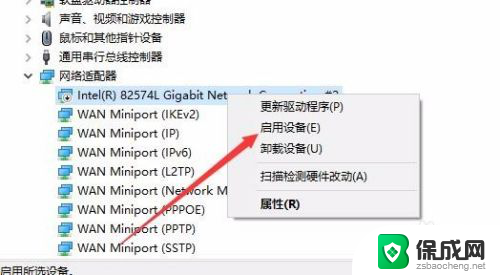
以上就是网络禁用之后怎么恢复的全部内容,有遇到相同问题的用户可参考本文中介绍的步骤来进行修复,希望能够对大家有所帮助。
网络禁用之后怎么恢复 Win10本地连接被禁用了怎么恢复相关教程
-
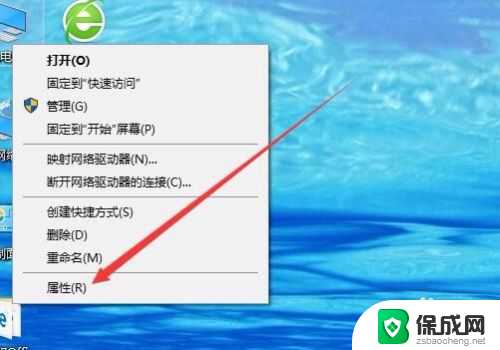 电脑网络链接显示禁用 win10网络禁用了怎么恢复本地连接
电脑网络链接显示禁用 win10网络禁用了怎么恢复本地连接2024-02-13
-
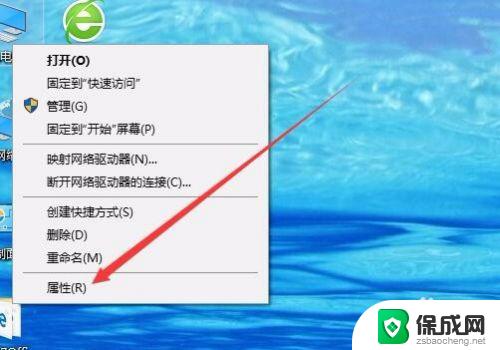 笔记本无线网络禁用后怎么恢复 如何恢复win10本地连接
笔记本无线网络禁用后怎么恢复 如何恢复win10本地连接2023-11-14
-
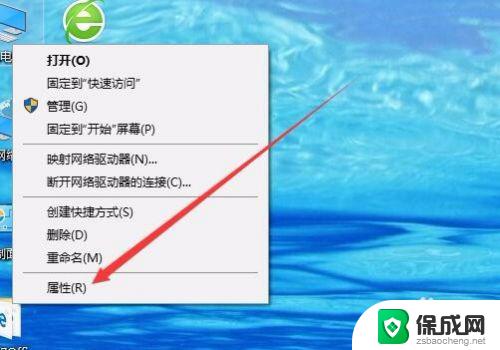 电脑网络连接被禁用了怎么开启 win10网络禁用了如何恢复本地连接
电脑网络连接被禁用了怎么开启 win10网络禁用了如何恢复本地连接2023-10-15
-
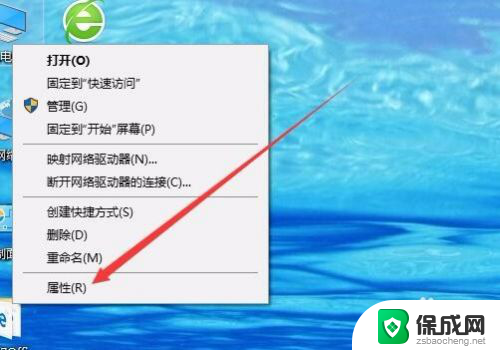 电脑网络被禁用了在哪里开启 win10网络禁用后如何恢复
电脑网络被禁用了在哪里开启 win10网络禁用后如何恢复2023-11-29
-
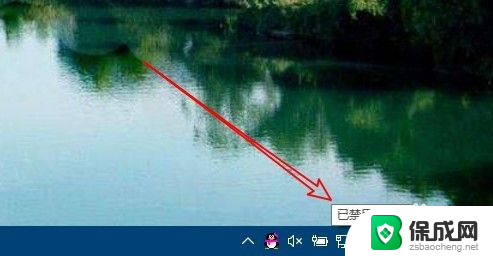 为什么电脑输入法被禁用 Win10输入法被禁用如何恢复方法
为什么电脑输入法被禁用 Win10输入法被禁用如何恢复方法2024-02-23
-
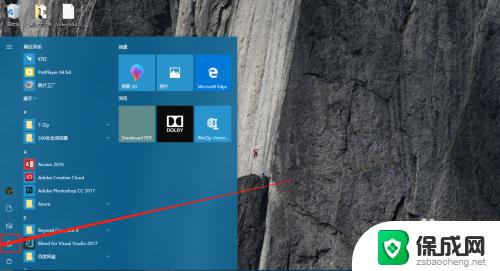 win10禁止网络 win10怎么禁用网络连接
win10禁止网络 win10怎么禁用网络连接2023-10-02
- 禁用麦克风怎么开启 win10麦克风被禁用了怎么办
- 手提电脑wifi图标不见了 win10 无线网络图标不见了怎么恢复
- 电脑没有出现wifi的图标 win10 无线网络图标不见了怎么恢复
- windows10怎么恢复网络设置 如何在win10中重置网络配置
- win10键盘控制电脑 Win10系统键盘控制电脑方法
- 我的电脑不小心删除了怎么找回来 win10我的电脑图标被删除了怎么恢复设置
- 电脑睡眠状态怎么唤醒 Win10电脑睡眠后黑屏无法唤醒屏幕
- 文件里的图片不显示怎么回事 Win10系统文件夹图片内容不显示怎么办
- win10怎么搜索控制面板 win10如何打开控制面板
- c盘的appdata在哪里 win10 appdata文件夹路径
win10系统教程推荐
- 1 win10怎么搜索控制面板 win10如何打开控制面板
- 2 电脑怎么样添加打印机 Win10正式版如何添加打印机驱动
- 3 磁盘加锁怎么解除 Windows10系统磁盘加密解密设置方法
- 4 扬声器在哪打开 Windows10怎么检测扬声器问题
- 5 windows10u盘启动设置 win10电脑设置U盘启动方法
- 6 游戏系统老电脑兼容性 win10老游戏兼容性设置方法
- 7 怎么通过ip地址访问共享文件夹 win10共享文件夹访问速度慢怎么办
- 8 win10自带杀毒软件如何打开 win10自带杀毒软件如何使用
- 9 闹钟怎么设置音乐铃声 win10电脑更换闹钟铃声方法
- 10 window10屏幕保护怎么设置 电脑屏幕屏保设置方法